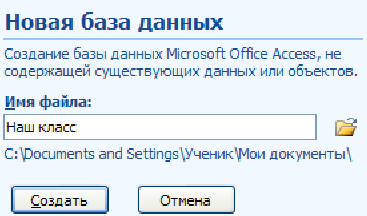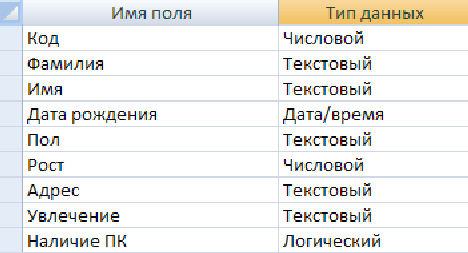МБОУ г Керчи РК «Школа №15
имени Героя Советского Союза Е. М. Рудневой»
Открытый урок в 11 классе
по теме «Система управления базами данных».

Учитель информатики
Дубовик Анатолий Иванович
2020
Дата 02.10.2020
Тема урока: Система управления базами данных
Планируемые образовательные результаты:
предметные – представление о функциях СУБД, простейшие
умения создания однотабличной базы данных;
метапредметные – представление о сферах применения
информационных систем и баз данных;
личностные – понимание роли информационных систем и баз
данных в жизни современного человека.
Решаемые учебные задачи:
формирование представлений о функциях СУБД;
знакомство с интерфейсом имеющейся СУБД;
знакомство с основными технологическими приёмами по созданию
однотабличной базы данных.
Основные понятия, рассматриваемые на уроке:
база данных;
СУБД;
функции СУБД;
интерфейс СУБД;
таблица.
Используемые на уроке средства ИКТ:
персональный компьютер (ПК) учителя;
мультимедийный проектор;
экран;
ПК учащихся установленным пакетом Microsoft Office (СУБД
Access).
Электронные образовательные ресурсы
презентация «Система управления базами данных» из электронного
приложения к учебнику.
Ход урока
Организационный момент.
Проверка домашнего задания
1) визуальная проверка выполнения домашнего задания в РТ;
2) рассмотрение заданий, вызвавших затруднения при выполнении
домашнего задания.
3) блиц-опрос (по вариантам):
| 1 вариант Представлена база данных «Волшебные страны» | СТРАНА | НАСЕЛЕНИЕ | ПЛОЩАДЬ | | ЛЮТИЯ | 148 | 46,9 | | ОЗЕМИЯ | 155 | 95,3 | | ШВАМА | 132 | 53,5 | | ЛУКОМОРЬЕ | 199 | 47,7 | | ЗАЗЕРКАЛЬЕ | 211 | 76,2 | После проведения сортировки сведения о ЛЮТИИ переместились на одну строку вниз. Сортировка проводилась в порядке возрастания по полю СТРАНА; убывания по полю ПЛОЩАДЬ; возрастания по полю ПЛОЩАДЬ; убывания по полю СТРАНА; возрастания по полю НАСЕЛЕНИЕ. Наиболее распространенные в практике базы данных: распределенные иерархические сетевые реляционные 3. Сетевая база данных – это? БД, в которой информация организована в виде прямоугольных таблиц БД, в которой элементы в записи упорядочены, т.е. один элемент считается главным, остальные подчиненными; БД, в которой записи расположены в произвольном порядке; БД, в которой принята свободная связь между элементами разных уровней. 4.Запись – это? Строка таблицы; Столбец таблицы; Совокупность однотипных данных; Некоторый показатель, который характеризует числовым, текстовым или иным значением.
| 2 вариант Представлена база данных «Телефонный справочник» | Фамилия, имя, отчество | Телефон | | Иванов И.И. | 234-56-98 | | Иванова А.П. | 235-60-07 | | Кедров А.К. | 435-88-78 | | Иванов И.К. | 568-98-00 | | Иванников П.П. | 384-15-15 | После проведения сортировки по полю Фамилия, имя, отчество в порядке возрастания запись, содержащая № телефона 568-98-00, переместится на: 1 строку вверх; две строки вверх; одну строку вниз; не переместится; 3 строки вверх. В реляционной базе данных информация организована в виде: сети иерархической структуры дерева прямоугольной таблицы 3. Иерархическая база данных – это? БД, в которой информация организована в виде прямоугольных таблиц; БД, в которой элементы в записи упорядочены, т.е. один элемент считается главным, остальные подчиненными; БД, в которой записи расположены в произвольном порядке; БД, в которой существует возможность устанавливать дополнительно к вертикальным иерархическим связям горизонтальные связи. 4. Поле – это? Строка таблицы; Столбец таблицы; Совокупность однотипных данных; Некоторый показатель, который характеризует числовым, текстовым или иным значением.
|
Содержание урока
Урок строится на основе презентации «Система управления базами
данных» (слайды 1–12) из электронного приложения к учебнику. Демонстрация презентации.
Большая часть времени урока отводится на выполнение практической
работы по созданию и заполнению однотабличной базы данных «Наш
класс»; структура базы данных обсуждается в первой части урока, после демонстрации презентации.
Ниже представлено описание практической работы для Microsoft Access 2007.
Создание новой базы данных в MicrosoftAccess 2007.
Задание 1. Создание новой базы данных
1. Запустите Microsoft Access.
2. На странице Начало работы с Microsoft Office Access нажмите
кнопку Новая пустая база данных:

3. В области Новая база данных в поле Имя файла введите имя файла Наш класс (расширение имени файла можно не вводить, Access его добавляет автоматически).
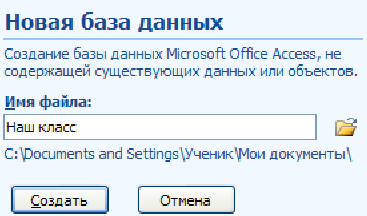
Обратите внимание на расположение файла по умолчанию. Чтобы
изменить расположение файла, нажмите кнопку рядом с полем Имя
файла, просмотрите и выберите новое расположение, а затем нажмите
кнопку ОК.
4. Нажмите кнопку Создать. Microsoft Access создаст базу данных,
а затем откроет пустую таблицу (с именем «Таблица1») в режиме таблицы. В
этом режиме открывается заготовка, в которой все поля получают
формальные имена Поле1, Поле2 и т.д.; эту таблицу можно сразу заполнять.
Access помещает курсор в первую пустую ячейку в столбце Добавить поле:

5. Нажмите кнопку Закрыть (в строке заголовка).
Задание 2. Создание структуры таблицы
1. Запустите Microsoft Access.
2. Откройте созданную в предыдущем задании базу данных.
3. На вкладке Создание в группе Таблицы щёлкните кнопку Конструктор таблиц:

Для каждого поля в таблице введите имя в столбце Имя поля, а
затем в списке Тип данных выберите тип данных:
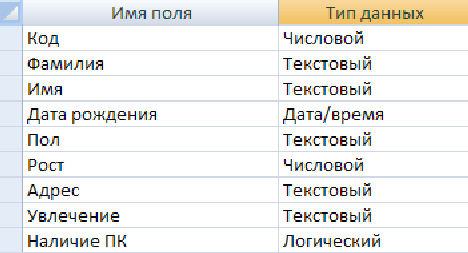
4. Когда все необходимые поля будут добавлены, сохраните таблицу: нажмите кнопку Microsoft Office , а затем выберите команду Сохранить или нажмите сочетание клавиш CTRL+S. При сохранении таблицы назовите ее Список. На вопрос Задать ключевые поля? ответьтеотказом, т.к. в нашей базе данных мы будем вызывать созданную таблицу поимени, а не по ключевому слову.
Задание 3. Ввод данных в режиме таблицы
1. Запустите Microsoft Access.
2. Откройте созданную в предыдущем задании базу данных.
3. Чтобы начать вводить данные в таблицу, переключитесь в режим таблицы
щелкните первую пустую ячейку и начните ввод.

4. Введите в таблицу данные не менее чем о десяти своих одноклассниках или вымышленных людях.
5. Сохраните таблицу и завершите работу с программой.
3. Подведение итогов урока.
Домашнее задание. §2.6 (1, 2, 3); вопросы № 1–4 к параграфу.
Дополнительное задание: разработка однотабличной базы данных по собственному замыслу.